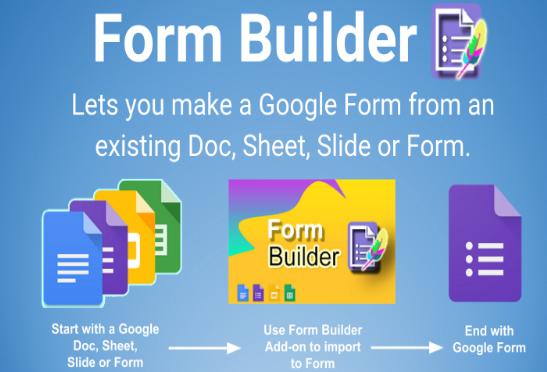Cara memindahkan soal word ke google form tanpa copy paste – Pada kesempatan kali ini, saya akan membagikan sebuah tutorial tentang cara memindahkan soal dari microsoft word ke google formulir.
Pada tutorial sebelumnya yaitu cara membuat ujian online di google form, dilakukan dengan cara Copy Paste dan mengedit satu persatu.
Tehnik cara copy paste google form ini bisa anda lakukan dengan menggunakan fasilitas terbaru google form yaitu import soal dari word ke google form di menu impor.
Nah untuk kali ini saya akan memberikan trik bagaimana caranya agar soal ujian dari ms word, kita upload ke google form tanpa copy paste (import word ke google form).
Cara ini terhitung lebih cepat dibandingkan copy paste, karena kita tinggal import soal word ke google form yang berisikan soal ujian, nanti langsung menjadi soal ujian online secara otomatis.
Bagi para Guru atau Dosen, cara import soal word ke google form ini bisa menjadi alternatif untuk membuat ujian online dibandingkan dengan cara copy paste ke google form.
Yang harus dipersiapkan sebelum membuat ujian online cara mengimport soal dari word ke google form yaitu, membuat soal ujian dan disimpan ke dalam microsoft word.
Silahkan buat soal ujian di micosoft word kemudian simpan dikomputer anda. Dan nantinya kita import soal dari word ke google form.
Cara import soal dari word ke google form
Untuk mengakses Google Form, silahkan login akun gmail anda di google, kemudian buka Google Drive di browser anda.
Buat Folder baru di google drive anda misal ” Soal Ujicoba “
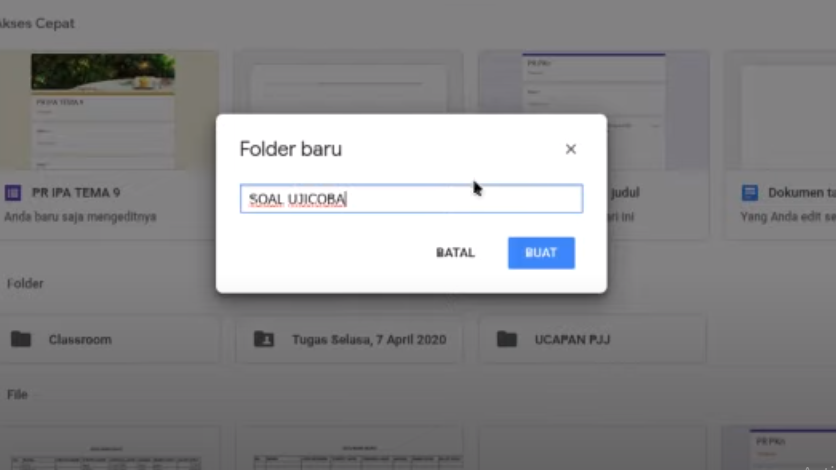
Masuk kedalam folder Soal Ujicoba dan kemudia kita upload file microsoft word ke google drive, dengan cara klik kanan didalam folder tadi kemudian pilih Upload File.
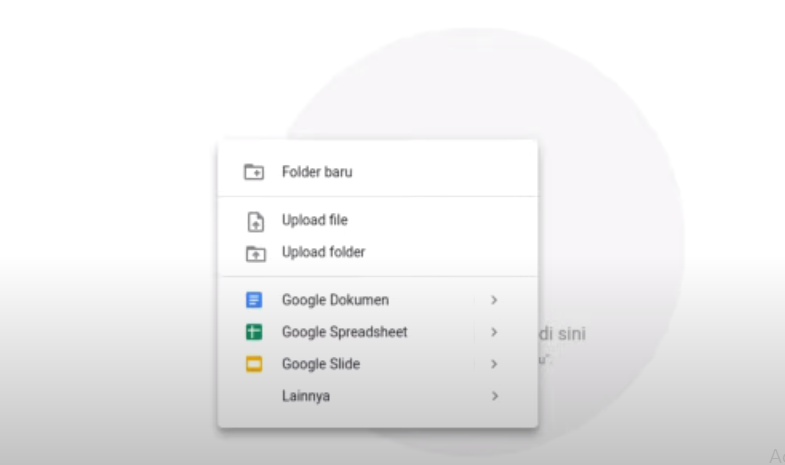
Cari dan pilih file ujian microsoft dari komputer anda dan upload ke google drive.

Kemudian Klik dua kali untuk membuka dan kemudian pilih google dokumen untuk membuka Soal Ujian
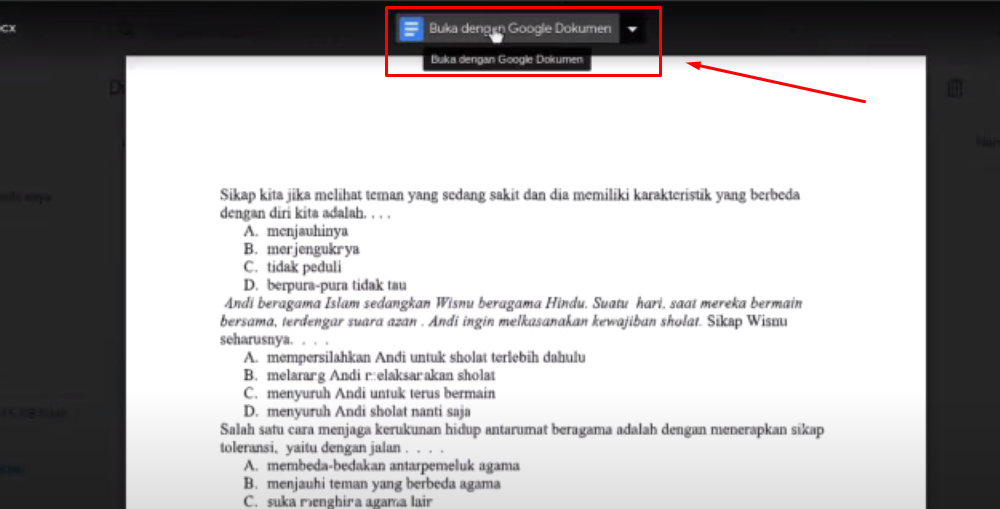
Maka akan tampil seperti gambar di bawah ini.
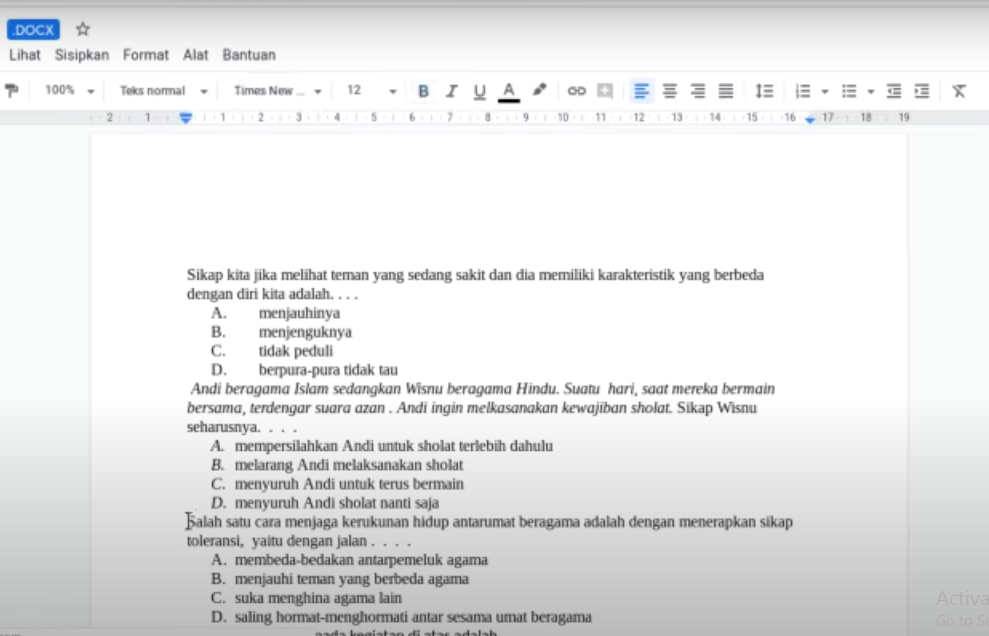
Perhatikan, Jangan diberi nomor dulu, karena pemberian nomor nanti di saat mengedit di google form.
Untuk pembuatan pilihan ganda harus turun kebawah, jangan buat kesamping.
Kemudian ganti nama file dokumen, kemudian kita simpan sebagai google dokumen. pilih File – Simpan sebagai Google Dokumen.
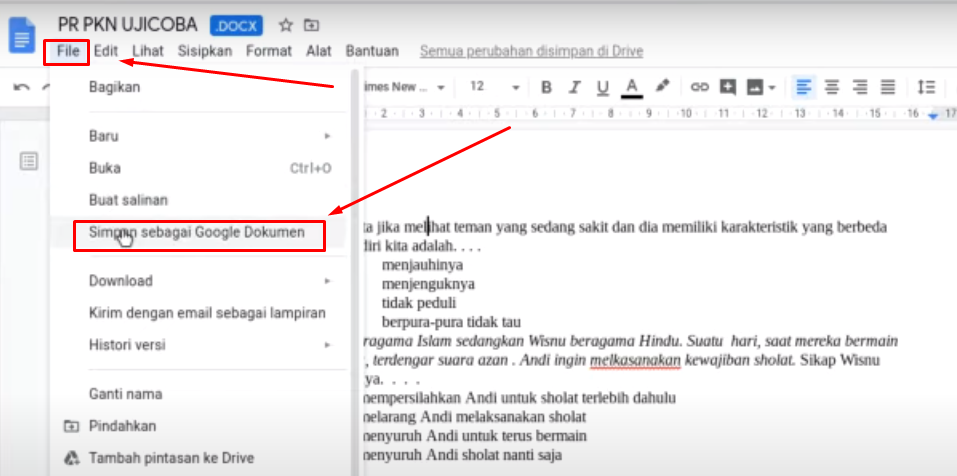
Selanjutnya kita kembali ke menu utama yaitu di folder Soal Ujicoba, langkah selanjutnya yaitu membuat google formulir.
Membuat Ujian Online di Google Formulir
Pertama kita buka google formulir dengan cara, Klik kanan didalam folder Soal Ujicoba, kemudian pilih Lainya – klik dua kali Google Formulir.
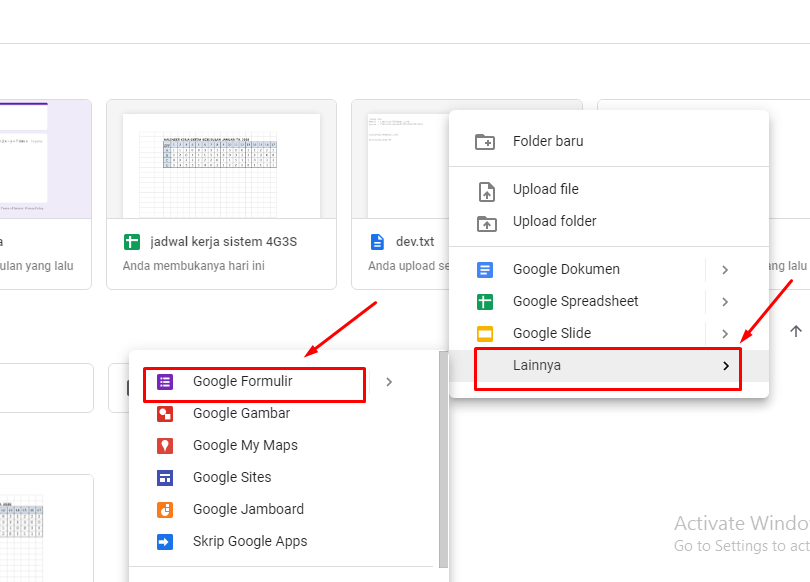
Setelah masuk ke google formulir, klik menu titik 3 di kanan atas, kemudian pilih Add-on
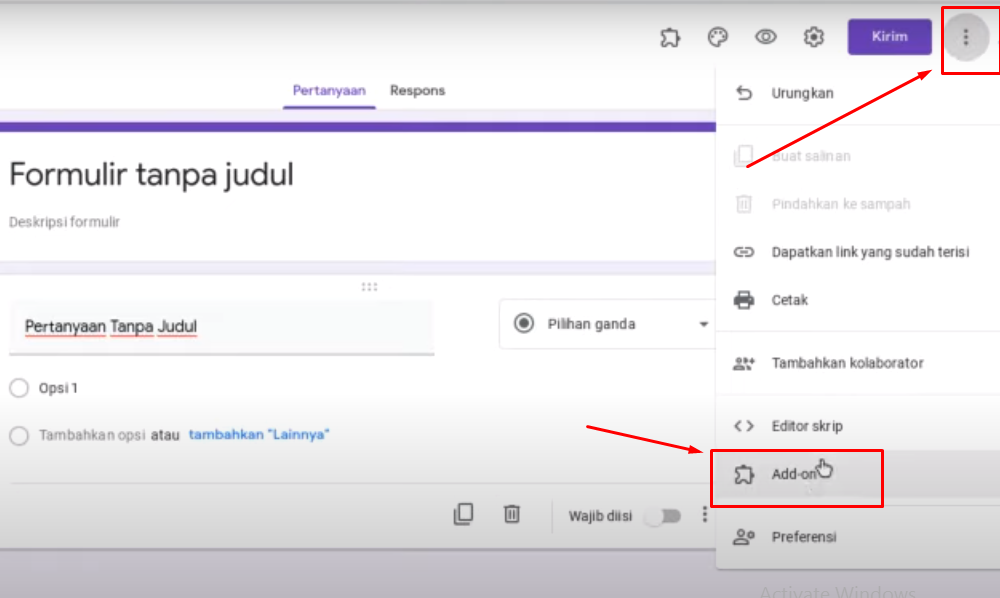
Kali ini kita akan menambahkan sebuah plugin untuk google form yang bernama Form Builder.
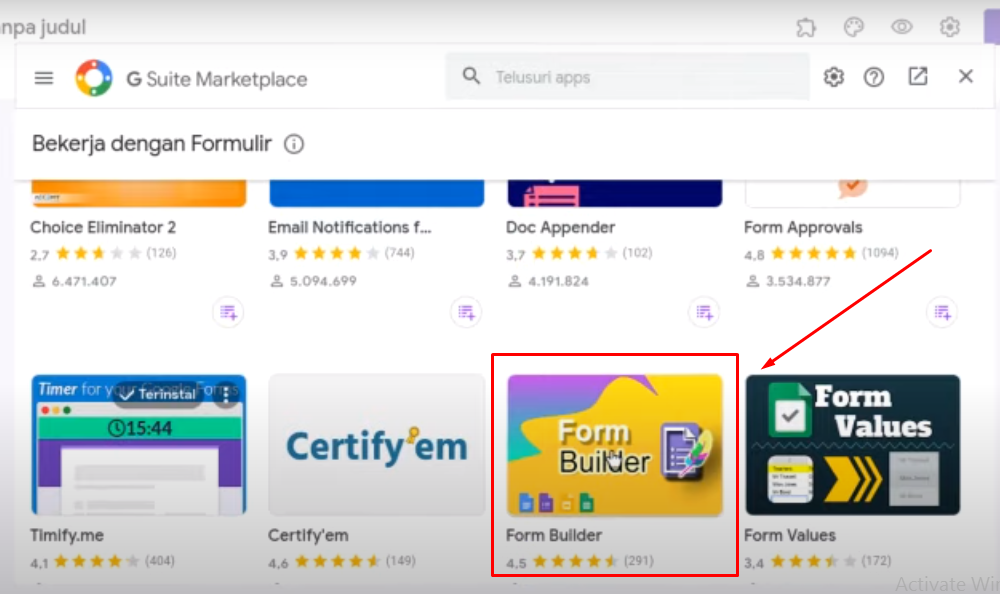
Cari form builder di pencarian, kemudian instal plugin tersebut, lalu Login menggunakan akun google anda.
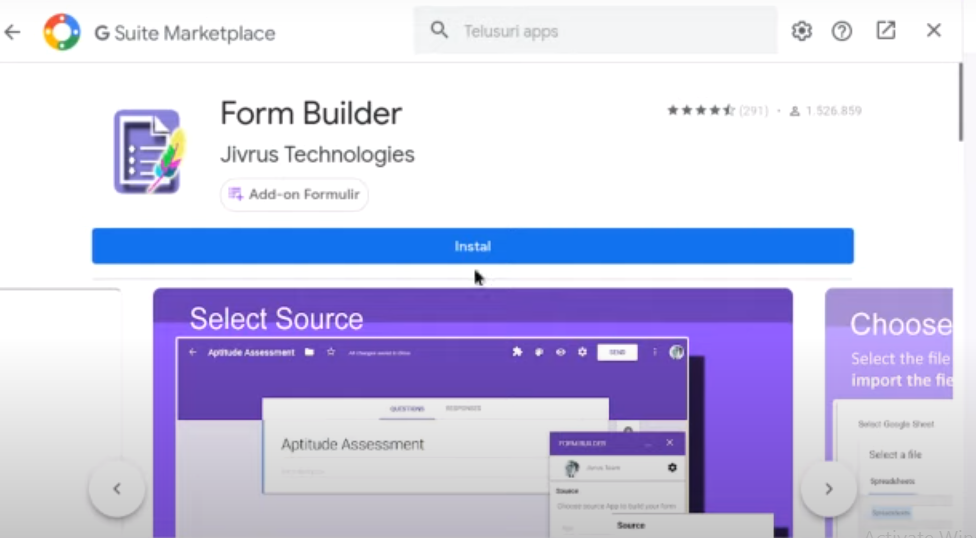
Setelah Plugin Form builder terinstal , tutup dengan klik x pada window form builder.
Selanjutnya klik tanda seperti gambar dibawah ini pilih Form Builder, akan muncul popup window terus klik Star.
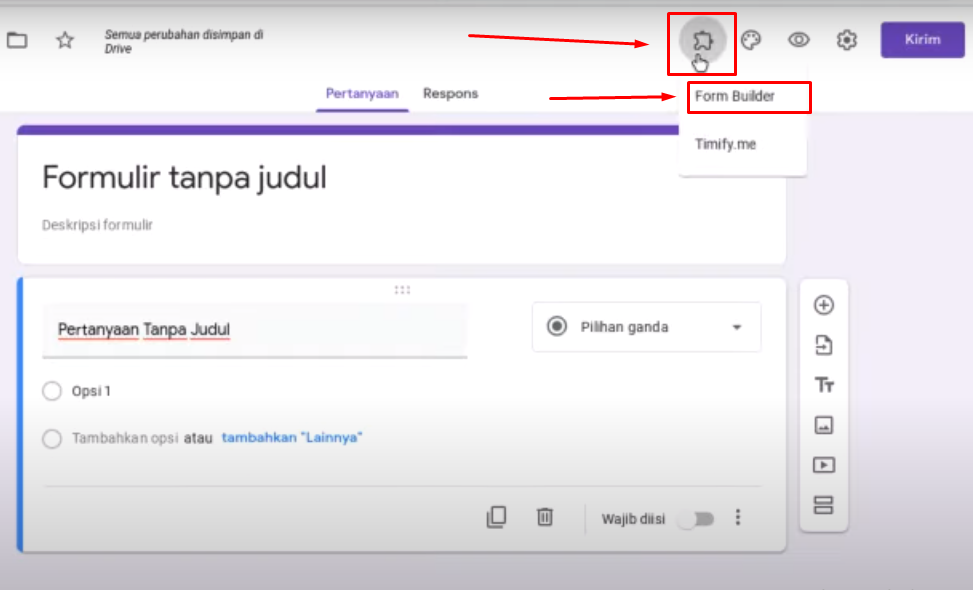
Maka akan muncul app form builder disamping kanan, kemudian pilih google docs.
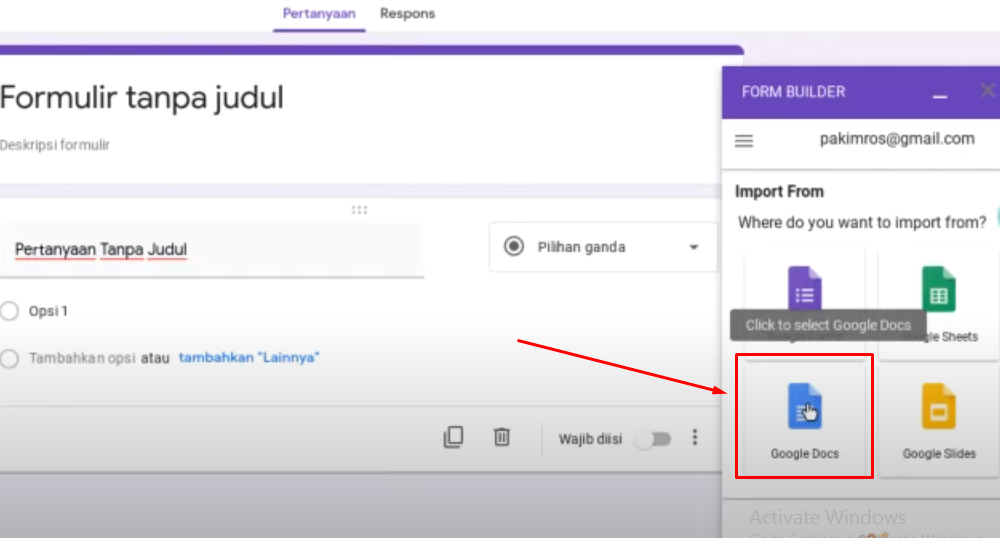
Maka secara otomatis akan mencari file Docs yang tersimpan di google drive anda. kemudian pilih file docs yang berisi soal ujian.
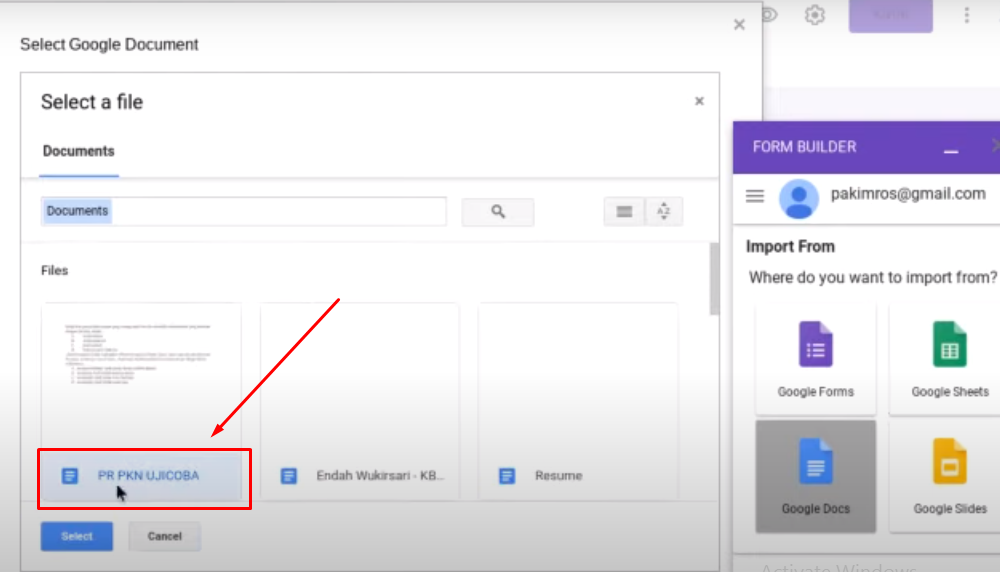
Buka file soal ujian dengan cara klik dua kali, kemudian tunggu proses, setelah proses selesai, pada form builder scrool kebawah dan kemudian pilih semua soal ujian lalu klik Impor Selected.
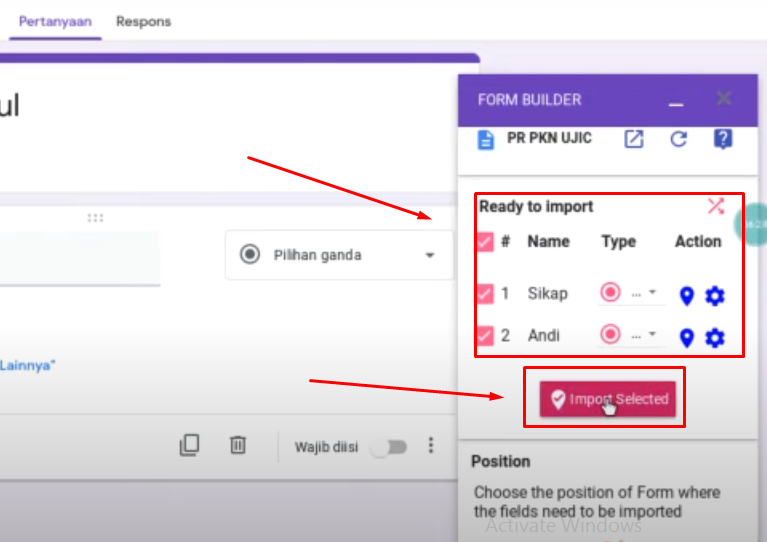
Seting import word ke google form
Setelah proses Upload dan impor dokumen ujian online selesai, Selanjutnya kita lanjutkan dengan menyeting untuk menyesuaikan soal ujian online.
Pilih menu setelan di pojok atas gambar gerigi, pada tab Kuis aktifkan option Jadikan ini Sebagai Kuis , Kemudian pada pilihan rilis pilih Segera setiap pengiriman.
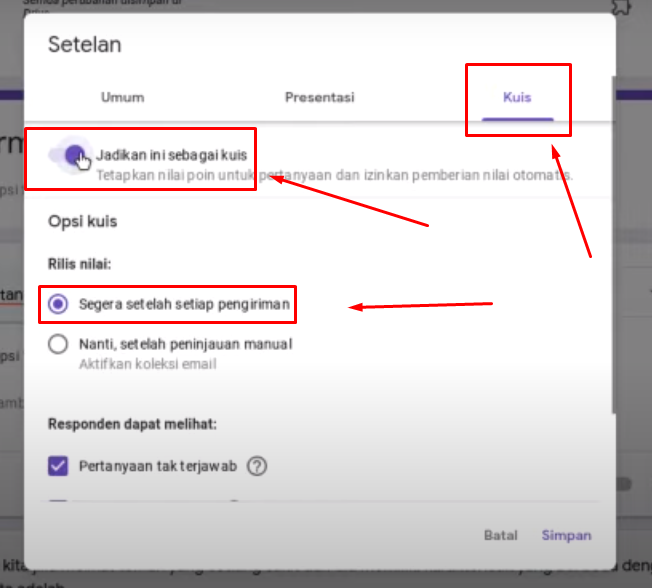
Pada pilihan responden dapat melihat hilangkan centang jawaban yang benar. ini bertujuan agar siswa tidak bisa melihat jawaban yang benar. Kemudian klik Simpan.
Langkah selanjutnya yaitu memberi judul dari Soal ujian, perhatikan gambar dibawah.
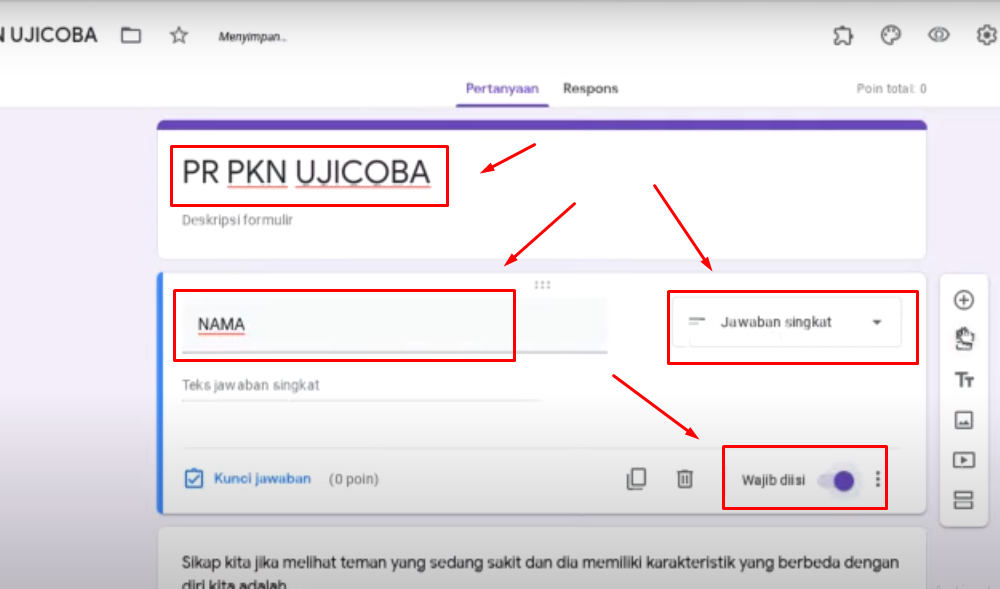
Kemudian untu membuat nama siswa dan kelas ketik di pertanyaan tanpa judul diganti dengan NAMA, kemudian pilih opsi jawaban singkat dan aktifkan Wajib di isi.( Nama tidak boleh kosong ).
Selanjutnya tambahkan Kelas dengan cara klik tambahkan ( + ) pada samping kanan.
kemudian di pertanyaan tanpa judul ganti dengan KELAS, pilih Pilihan Ganda, masukan nama kelas misal 4A, 4B. Aktifkan Wajib di isi. lihat gambar dibawah ini.
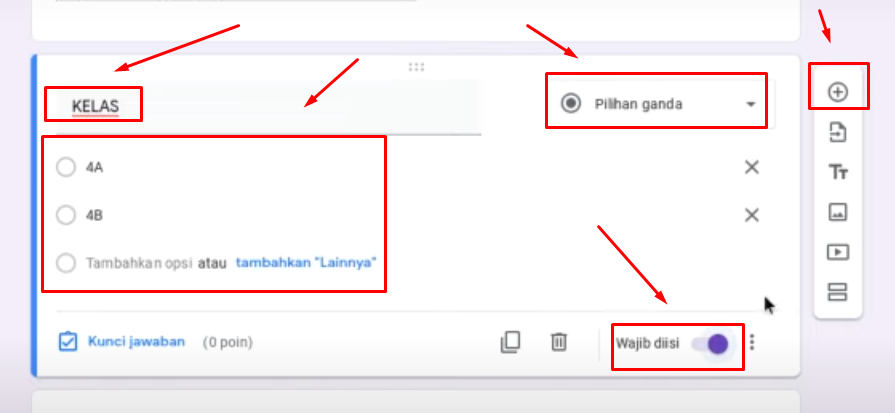
Selanjutnya kita tambah bagian dimana ini nanti bagian untuk soal latihan. Caranya Klik Tambah bagian, kemudian berikan judul ” Pilihlah Jawaban Yang Tepat” .
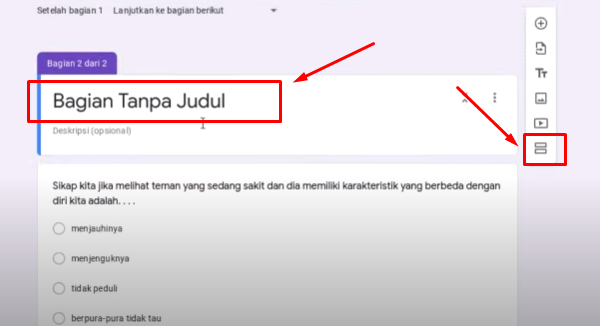
Selanjutnya kita edit soalnya dengan menambahkan nomor soal, lalu kita tambahkan jawaban yang benar dengan cara klik kunci jawaban, perhatikan gambar dibawah.
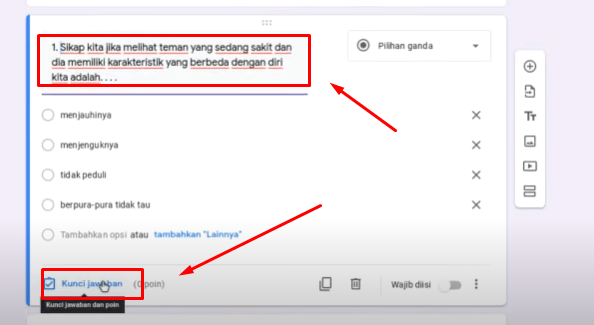
Pada kunci jawaban, pilih jawaban yang tepat kemudian berikan skor nilai dari setiap soal. ulangi langkah ini kesemua soal ujian. klik selesai.
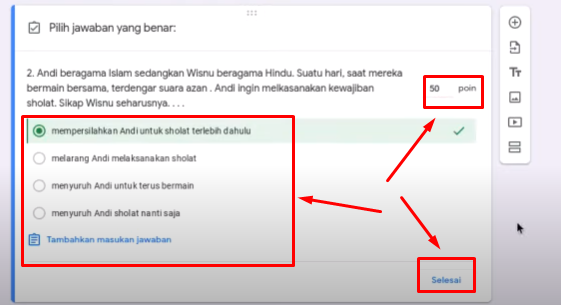
Untuk melihat hasil, klik pratinjau pada menu di atas, untuk mencobanya ketik nama dan pilih kelas, kemudian klik berikutnya.
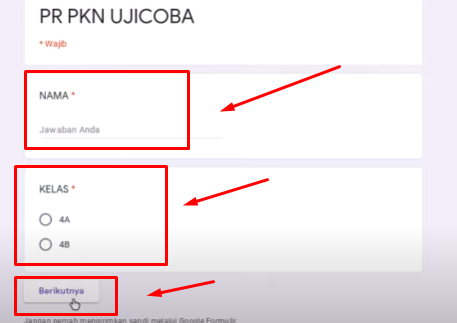
Apabila semua setingan sudah selasai dan anda ingin mengirim tugas ke siswa, pilih Kirim pada menu di atas kemudian klik link/tautan ( gambar rantai ) Copy link tautan tersebut ke siswa/murid anda.
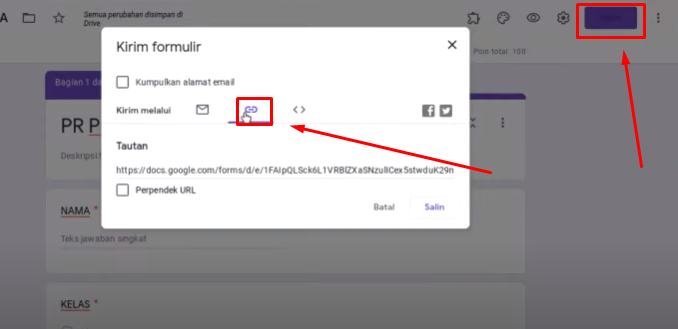
Untuk memperpendek url, beri centang pada pilihan Perpendek URL.
Itulah tadi tutorial Cara memindahkan soal word ke google form tanpa copy paste. Semoga artikel ini bisa menjadi referensi buat para guru atau dosen yang ingin membuat soal ujian online.
Baca Juga Artikel lainya:
- Cara membuat soal di google form
- Cara membuat formulir pendaftaran online
- Cara membuat pengumuman kelulusan online
Jangan lupa untuk membagikan artikel ini ke media sosial, siapa tahu ada temen anda yang membutuhkan tutorial ini, dan bisa bermanfaat buat kita semua.
Terima kasih.